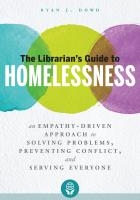AutoCAD-та жұмысты бастамас бұрын, бағдарламаны ыңғайлы және дұрыс пайдалануға конфигурациялаған жөн. AutoCAD-та орнатылған параметрлердің көпшілігі ыңғайлы жұмыс процесі үшін жеткілікті болады, бірақ кейбір параметрлер сызбалардың орындалуын айтарлықтай жеңілдетеді.
Бүгін біз AutoCAD параметрлері туралы толығырақ сөйлесетін боламыз.
AutoCAD-ті қалай күйге келтіруге болады
Параметрлерді орнату
AutoCAD орнату бағдарламаның кейбір параметрлерін орнатудан басталады. Мәзірге өтіп, «Опциялар» таңдаңыз. «Экран» қойындысында экранға қажетті түс схемасын таңдаңыз.
Толығырақ: AutoCAD жүйесінде ақ фонды қалай жасауға болады

«Ашу / Сақтау» қойындысын нұқыңыз. «Автосақтау» құсбелгісінің жанындағы құсбелгіні қойыңыз және бірнеше минут ішінде файлдарды сақтау аралығын орнатыңыз. Маңызды жобалар үшін бұл санды азайту ұсынылады, бірақ аз қуатты компьютерлер үшін бұл мәнді асырмаңыз.

«Құрылады» қойындысында жүгіргі мен авто-тіркегіш маркердің өлшемін өзгертуге болады. Сол терезеде сіз авто-байланыстыру параметрлерін анықтай аласыз. «Маркер», «Магнит» және «Автоматты түрде кесіп алу құралдарының кеңестері» жанындағы құсбелгілерді қойыңыз.

Нысандардың түйіндік нүктелерін көрсететін көру және тұтқалардың мөлшері «Таңдау» қосымша парағында келтірілген.
«Стандартты кадр таңдау» опциясына назар аударыңыз. «Лассоға арналған динамикалық жақтау» құсбелгісін қою ұсынылады. Бұл сізге тінтуірдің оң жақ батырмасымен басылған PCM көмегімен нысандарды таңдау аймағын сызуға мүмкіндік береді.

Параметрлерді аяқтағаннан кейін параметрлер терезесінің төменгі жағындағы «Қолдану» түймесін басыңыз.
Мәзір жолағын көрінетін етіп жасауды ұмытпаңыз. Оның көмегімен жиі қолданылатын көптеген операциялар қол жетімді болады.

Теңшелімді қарау
Көру құралдарының панеліне өтіңіз. Мұнда сіз текшені, шарлау тақтасын және координаталар жүйесінің белгішесін қосуға немесе өшіруге болады.
Көршілес панельде (Үлгілік көріністер), қарау порттарын теңшеңіз. Оларды қажетінше орналастырыңыз.
Толығырақ: AutoCAD-тегі көрініс порталы
Күй жолағын теңшеу
Экранның төменгі жағында орналасқан күй жолағында бірнеше құралдарды іске қосу керек.
Жолдардың қалыңдығы қандай болатынын көру үшін сызықтың салмақ дисплейін қосыңыз.

Қажетті байланыстыру түрлеріне арналған қораптарды тексеріңіз.

Нысандарды салу кезінде олардың өлшемдерін (ұзындығы, ені, радиусы және т.б.) бірден енгізе алатындай етіп динамикалық енгізу режимін қосыңыз.

Осылайша біз AutoCAD негізгі параметрлерімен таныстық. Бұл ақпарат бағдарламамен жұмыс кезінде пайдалы болады деп үміттенеміз.